Petrel建模流程
petrel建模步骤

petrel建模步骤⽬录1.加载数据 (4)1.1 井位数据 (4)1.2 井斜数据 (4)1.3 测井曲线加载 (5)1.4 分层数据加载 (9)1.5 测井解释成果加载 (13)1.6 断层加载 (14)1.7 地震数据加载 (15)1.8 制作地震⼦体 (17)1.9 地震解释 (23)2.Make surface (32)2.1 圈定边界 (32)2.2 做⾯ (32)3.调节断层 (37)3.1 双击加载的断层.TXT⽂件 (37) 3.2 删掉断层⼀盘 (37)3.3 将断层赋给⼀个⾯ (38)4.断层模型 (39)4.1 初步调整 (39)4.2 pillar Giidding (45)4.3 Make horizons (47)4.4 Make zones (50)4.5 调节断层上下盘 (51)4.6 补缺⼝/horizon (52)4.7 做垂向⽹格/layering (56)5.砂孔建模 (58)5.1砂体模型(确定性) (58)5.2砂体模型(指⽰建模) (66)5.3夹层模型 (66)6.沉积相模型—确定性 (69)6.1 创建沉积相模型 (69)6.2 相图加载 (71)6.3 数字化位图 (72)6.4 ⽣成相多边形曲⾯/对每个相做surface (74)6.5 ⽣成相分布曲⾯ (76)6.6 相建模 (77)7.沉积相建模—随机性 (79)7.1 PPT--序贯指⽰ (79)7.2 ⽯油相模型建⽴--序贯指⽰ (80)7.3 沉积相模型建⽴—聚类分析⽅法 (86)8.沉积相相控属性建模 (103)8.1 孔隙度模 (103)8.2 渗透率模拟 (112)8.3 含油饱和度模拟 (118)9.计算储量 (126)10.模型粗化 (134)11 离散化测井曲线 (138)12 .Data Analysis (142)12.1 对离散数据进⾏分析 (142)12.2 对连续数据进⾏分析 (145)1.加载数据c1.1 井位数据数据格式:well name x y kb补⼼⾼:井⼝到地⾯补⼼海拔:补⼼⾼+地⾯海拔Insert-new well folder-右键-import1.2 井斜数据每⼝井⼀个井斜⽂件(txt),⽂件名和井名⼀致,数据格式:MD incl(井斜⾓) azim(⽅位⾓);⽂件类型well path/deviation1.3 测井曲线加载Las格式测井曲线即可(txt格式⽂件的测井曲线需要每⼝井的每类曲线所在列⼀致)⽂件类型 well logs(ASCII)即使是.las格式的⽂件,也选择上述⽂件类型孔隙度—porosity ⾃然电位——spontaneous potent渗透率——permeability Cond——induction conductivity So——oil satutation AC——interval transit time R——resistivity ML ——microresistivity GR——gammaray在进⾏Column与曲线类型匹配时,可以点击Force table,直接可以重新进⾏匹配,不⽤核实曲线类型的所在列每次可以少选⼏⼝井,最好不要ok all ,容易出错,最好每⼝井单独,选ok选中⼀条曲线,并点击屏幕上⽅菜单栏中的,即可见窗⼝中见到该测井曲线或者,,选中NetGross,Settings1.4 分层数据加载X、y可以不要,加载的时候需要4项:井号层名深度 type(horizon)如果只有砂岩数据,则整理数据为井号 surface 深度 type(horizon)1-4 Ng1+2-1-T 1180 horizon1-4 Ng1+2-1-B 1183 horizon其中surface可以定义为Ng1+2-1-T Ng1+2-1-B ⽤以将顶底区分开,其中顶深为第⼀套砂岩顶深,底深为最后⼀套砂岩底深Negate Z values 是在深度值上加负号选中所有井,选择well tops中的⼀层,页⾯右边⼯具栏的箭头选中,点页⾯中的任⼀井,在页⾯下⽅即可出现该井的井位、分层数据等信息加载完成之后,在well tops 中的stratigraphy中1.5 测井解释成果加载井号顶深底深结果(将测井解释成果分别定义为1、2………)斜深Wells右键import ⽂件类型 production logs定义测井解释成果的颜⾊Wells---Global-well logs最末尾的定义的加载测井解释成果的名字双击,见下图将Name定义为成果名字,颜⾊可选1.6 断层加载Insert—new folder或菜单栏中有快捷键,双击命名为断层⽂件格式:断层名(定义为1即可) x y⽂件类型 general lines/points1.7 地震数据加载Insert----New seismic survey folder2D Scan3D scan---ok1.8 制作地震⼦体选中新出现的地震⼦体⽤屏幕右⽅菜单栏中的箭头选中该地震⼦体,并将其缩⼩双击Input中的地震⼦体可以发现,当对屏幕中的地震进⾏增⼤或缩⼩时,上⽅的数据会发⽣变化转换地震数据存储⽅式为Realize右键地震母体,Realize再次,要点击可以保存⽂件类型后全威默认现在在地震⼦体下⼜出现⼀地震体双击地震第⼀个⼦体。
PETREL建模流程

编辑断层Pillar数据
Pillar Gridding
在process中点击pillar gridding,窗口变 为2维。断层显示在窗口中。 添加一个边界
定义方向趋势 选中断层,点击趋势,按住shift可以选中 其中一部分,设置其方向。
增加趋势线 选择
双击pillar gridding 弹出对话框
单击FaultModeling
注意窗口右边 工具条的变化
情况1:
当断层数据很好的情况下,可以对一个断层整体生成Pillar,就像例子一样 把Input页选上,点击要转化的断层数据,使其变黑,字体加粗 在右边工具条上选择按钮 弹出对话框,设置间隔参数
当加载的断层是散点的时候可以先把散点网格化成断面,然后再 用断面生成Pillar
Scale Up Well Logs
把测井曲线的值插在储层网格上 双击Scale Up Well Logs弹出对话框
Data Analysis
双击Data Analysis弹出对话框
选择一个属性
选则一个zone
Facies Modeling
双击Facies Modeling弹出对话框
在Process中单击FaultModeling,进入断层建模状态
把断层数据显示在窗口中 进入选择状态 按住Shift键,用鼠标左键点击其中的Stick,选中的Stick变为白色 点击右边工具条中的按钮 就生成了pillar
编辑断层Pillar数据 交互的移动pillar上的节点:选中要编辑 的节点,移动
在process中双击Depth Coversion 弹出对话框
PETREL操作流程(详细)

PETREL操作流程1.前期数据准备地震数据体,断层线FAULT LINS OR 断层棍FAULT STICKS,FAULTPOL YGONS,数字化的等值线。
工区内各井的坐标,顶深,海拔,底深(完钻井深),东西偏移,方位角,倾角,砂岩分层数据,砂层等厚图,测井曲线(公制单位),单井相,各层沉积相图,砂岩顶面构造图,单井岩性划分,测井解释成果表,含油面积图。
(在编辑数据的过程中,命名文件时最好数据文件名都和井名一致)2.数据加载①加载井口数据(WELL HEADERS)WELL_NAME X Y KB TOP BOTTOM SYMBOL井名X坐标Y坐标海拔顶深底深(完钻)井的类型②加载井斜数据(WELL PATH)第一种数据格式MD TVD DX DY AZIM INCL斜深垂深东西偏移南北偏移方位角倾角第二种数据格式MD INCL AZIM第三种数据格式TVD DX DY(单井用WELL LOGS,多井加井斜可用PRODUCTION LOGS)③加载分层数据(WELL TOPS)(包括断点数据)MD WELLPOINT 层名WELL NAME-1500 HORIZON Nm31 NP1-1600 FAULT Nm32 NP1以WELL TOPS加载之后删除系统的缺省项,新建4项,对应输入数据的列,名称进行编辑,Sub-sea Z values must be negative!(低于海平面的Z值都为负),该选项在编辑时不要选中④加载测井曲线(WELL LOGS)LAS格式文件MD RESIS AC SP GR曲线采用0.125m的点数据(1m8个点数据),注意有的曲线单位要由英制转换为公制,如:AC 英制单位μs/in要换成工制单位μs/m,再用转换程序转换为LAS格式文件进行输入,以提高数据的加载速度。
如果有孔渗饱数据,按相同格式依次排列即可。
在/INPUT DATA中设置数据的排列顺序,曲线内容较多,系统缺省项只有MD,所以要用SPECIFY TO BE LOADED定义新的曲线,对应加载数据的列数,名称和属性进行编辑。
碳酸盐储层petrel建模流程

碳酸盐储层petrel建模流程下载温馨提示:该文档是我店铺精心编制而成,希望大家下载以后,能够帮助大家解决实际的问题。
文档下载后可定制随意修改,请根据实际需要进行相应的调整和使用,谢谢!并且,本店铺为大家提供各种各样类型的实用资料,如教育随笔、日记赏析、句子摘抄、古诗大全、经典美文、话题作文、工作总结、词语解析、文案摘录、其他资料等等,如想了解不同资料格式和写法,敬请关注!Download tips: This document is carefully compiled by theeditor. I hope that after you download them,they can help yousolve practical problems. The document can be customized andmodified after downloading,please adjust and use it according toactual needs, thank you!In addition, our shop provides you with various types ofpractical materials,such as educational essays, diaryappreciation,sentence excerpts,ancient poems,classic articles,topic composition,work summary,word parsing,copy excerpts,other materials and so on,want to know different data formats andwriting methods,please pay attention!按照碳酸盐储层Petrel建模流程的实际应用情况碳酸盐储层是一种常见的油气储层,对于油气勘探开发有着重要的意义。
petrel操作手册

petrel操作手册本文将会介绍Petrel操作手册,并提供相应的操作步骤。
Petrel是一款用于地质模型建立、分析和可视化的软件。
下面将详细介绍如何使用Petrel完成地质模型建立。
第一步、创建项目在Petrel中打开新项目时,可以创建一个新的空白项目或导入已有项目。
在开始新项目时,需要输入项目名称和项目描述,并选择一个项目目录或创建一个新的目录。
此外,还可以选择一个默认的数据仓库和一个默认的工作区。
第二步、导入数据Petrel支持多种格式的数据导入。
在导入之前,需要确保数据格式正确并具有必要的元数据。
在导入数据之前,可以先定义数据类型、数据格式和属性等元数据信息,并设置坐标系和地震属性。
然后,可以使用Petrel的导入向导将数据导入到项目中。
第三步、创建地质模型Petrel提供了各种工具和算法来创建地质模型。
在开始之前,需要确定地质模型的范围、地球物理属性和地震数据。
可以使用Petrel的网格化工具创建网格,并使用地球物理数据来定义地质单元。
使用“构建模型”工具可以创建模型,并在模型中添加地球物理数据和地震数据。
第四步、分析和可视化Petrel提供了许多分析和可视化工具来优化和理解地质模型。
可以使用调色板和过滤器来可视化地球物理属性和地震数据,使用剖面工具和交互式工具来分析模型的三维分布和二维分布。
还可以使用Petrel 内置工具进行模拟,模拟过程包括模型搭建、模拟参数设定、模拟演示等。
总之,Petrel操作手册提供了许多工具和算法来创建、分析和可视化地质模型。
上述步骤仅是基本操作,读者可以根据自己的需要和实际情况进一步学习和使用。
Petrel是一个非常强大的工具,具有广泛的适用性和丰富的功能,旨在帮助地质学家、地球物理学家和油田工程师等地球科学从业人员完成各种任务。
petrel中储层建模具体操作
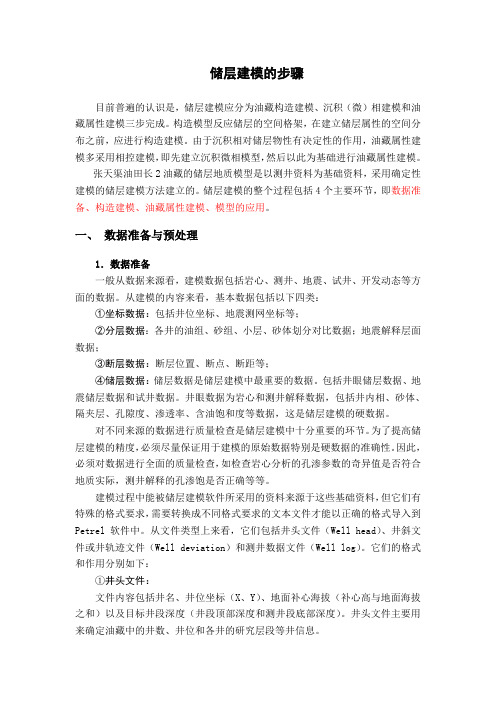
储层建模的步骤目前普遍的认识是,储层建模应分为油藏构造建模、沉积(微)相建模和油藏属性建模三步完成。
构造模型反应储层的空间格架,在建立储层属性的空间分布之前,应进行构造建模。
由于沉积相对储层物性有决定性的作用,油藏属性建模多采用相控建模,即先建立沉积微相模型,然后以此为基础进行油藏属性建模。
张天渠油田长2油藏的储层地质模型是以测井资料为基础资料,采用确定性建模的储层建模方法建立的。
储层建模的整个过程包括4个主要环节,即数据准备、构造建模、油藏属性建模、模型的应用。
一、数据准备与预处理1.数据准备一般从数据来源看,建模数据包括岩心、测井、地震、试井、开发动态等方面的数据。
从建模的内容来看,基本数据包括以下四类:①坐标数据:包括井位坐标、地震测网坐标等;②分层数据:各井的油组、砂组、小层、砂体划分对比数据;地震解释层面数据;③断层数据:断层位置、断点、断距等;④储层数据:储层数据是储层建模中最重要的数据。
包括井眼储层数据、地震储层数据和试井数据。
井眼数据为岩心和测井解释数据,包括井内相、砂体、隔夹层、孔隙度、渗透率、含油饱和度等数据,这是储层建模的硬数据。
对不同来源的数据进行质量检查是储层建模中十分重要的环节。
为了提高储层建模的精度,必须尽量保证用于建模的原始数据特别是硬数据的准确性。
因此,必须对数据进行全面的质量检查,如检查岩心分析的孔渗参数的奇异值是否符合地质实际,测井解释的孔渗饱是否正确等等。
建模过程中能被储层建模软件所采用的资料来源于这些基础资料,但它们有特殊的格式要求,需要转换成不同格式要求的文本文件才能以正确的格式导入到Petrel软件中。
从文件类型上来看,它们包括井头文件(Well head)、井斜文件或井轨迹文件(Well deviation)和测井数据文件(Well log)。
它们的格式和作用分别如下:①井头文件:文件内容包括井名、井位坐标(X、Y)、地面补心海拔(补心高与地面海拔之和)以及目标井段深度(井段顶部深度和测井段底部深度)。
可能是最简单的Petrel建模流程
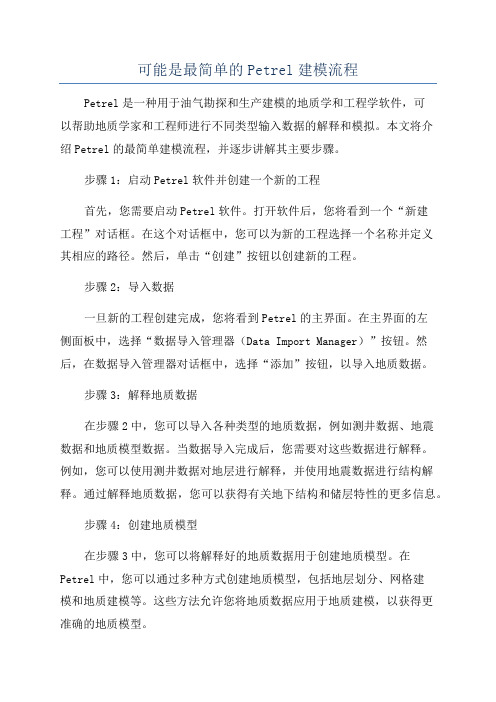
可能是最简单的Petrel建模流程Petrel是一种用于油气勘探和生产建模的地质学和工程学软件,可以帮助地质学家和工程师进行不同类型输入数据的解释和模拟。
本文将介绍Petrel的最简单建模流程,并逐步讲解其主要步骤。
步骤1:启动Petrel软件并创建一个新的工程首先,您需要启动Petrel软件。
打开软件后,您将看到一个“新建工程”对话框。
在这个对话框中,您可以为新的工程选择一个名称并定义其相应的路径。
然后,单击“创建”按钮以创建新的工程。
步骤2:导入数据一旦新的工程创建完成,您将看到Petrel的主界面。
在主界面的左侧面板中,选择“数据导入管理器(Data Import Manager)”按钮。
然后,在数据导入管理器对话框中,选择“添加”按钮,以导入地质数据。
步骤3:解释地质数据在步骤2中,您可以导入各种类型的地质数据,例如测井数据、地震数据和地质模型数据。
当数据导入完成后,您需要对这些数据进行解释。
例如,您可以使用测井数据对地层进行解释,并使用地震数据进行结构解释。
通过解释地质数据,您可以获得有关地下结构和储层特性的更多信息。
步骤4:创建地质模型在步骤3中,您可以将解释好的地质数据用于创建地质模型。
在Petrel中,您可以通过多种方式创建地质模型,包括地层划分、网格建模和地质建模等。
这些方法允许您将地质数据应用于地质建模,以获得更准确的地质模型。
步骤5:导入生产数据在创建了地质模型之后,您可以导入生产数据,以评估油田或气田的生产潜力。
在Petrel的左侧面板中,选择“数据导入管理器(Data Import Manager)”按钮,并选择“添加”按钮,以导入生产数据。
然后,使用这些生产数据对地质模型进行评估,以确定最佳的开发方案。
步骤6:评估生产方案在步骤5中,您导入了生产数据并将其应用到地质模型中。
您可以使用这些数据来评估不同的生产方案,并找到最佳的开发策略。
例如,您可以尝试不同的注水井和采油井配置,并使用模型进行模拟以评估不同方案的效果。
Petrel中的属性建模流程简介
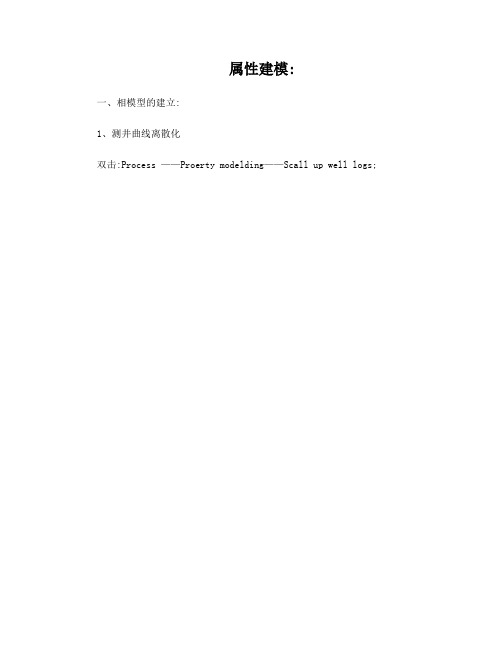
属性建模:一、相模型的建立:1、测井曲线离散化双击:Process ——Proerty modelding——Scall up well logs;弹出对话框:温馨推荐您可前往百度文库小程序享受更优阅读体验不去了立即体验在Select里选择需要离散化的相曲线数据facies(input到wells的沉积相数据),点击all可以对需要离散的井进行选择,剔除没有曲线或者曲线数据不正确的井)。
在相模型建立时:Average选择“most of”、method选择“Simple”。
单击“Apply”或“OK”确定。
完成沉积相数据的离散化,离散化后,沉积相数据赋给井轨迹所通过的网格。
离散化后models里的properties里新增了沉积相属性“facies”,可在3D视图里进行查看。
2、沉积相模型建立;双击:Process ——Proerty modelding——Facies modeling。
弹出对话框:对话框右上角选择离散化后的沉积相数据,依次选择各小层(zone)进行属性控制;点击解锁进行编辑控制。
目前的沉积相建模算法很多;通常,纵向上细分网格后用序贯高斯的算法,纵向上未细分用经典算法(此处的“纵向细分“是指layering里把zone细分为不同个数的网格。
⑴、序贯高斯的算法;“Method for zone /facie”选项单击下拉菜单,选择序贯高斯算法:“Sequential indicator simula”,在左侧选择该小层所以相类型(可从左侧出现的百分比统计中看出)单击箭头,相类型移动到右侧。
下侧空白区域新增两个选项卡“Variogram”,“Fraction”,点击按钮,弹出对话框:。
petrel建模步骤

主要模块介绍一、数据准备本实例中的数据整理如下:wellhead井位坐标文件jinghao X Y kb topdepth bottomdepth X21-231433、0821502195 X21-241433、082156、12193、1 X21-251433、082154、42190、4 X21-261436、52154、82189、8 X22-191407、562120、32152、3 X22-201417、462139、12165、1 X22-211379、72102、62135、6 welltop分层文件X Y hb wellpoint surface jinghao-716、92Horizon c811X21-23-724、92Horizon c8121X21-23-735、92Horizon c8122X21-23-755、92Horizon c813X21-23-761、92Horizon c821X21-23-723、02Horizon c811X21-24-731、02Horizon c8121X21-24-742、02Horizon c8122X21-24-754、02Horizon c813X21-24-760、02Horizon c821X21-24测井文件准备DEPTH PERM_K POR_K SW_K VSH_K NTG 2140、1250、00590100 2140、250、0059010 1 2140、3750、00590100 2140、50、005900 1 0二、数据输入1 输入WellHeader(井位坐标文件)右键点击输入Well Header:文件类型里选:well heads(*、*)2 输入Well Tops(分层文件):右键点击Well Tops文件夹并选择Import (on Selection); 文件类型里选:Petrel Well Tops (ASCII)3 输入输入Well Logs右键点击Wells文件夹,选择Import (on Selection);文件类型:well logs(ASCII)input Data logs specify logs to be load加载per,perm,sw vash,ntg 等数据。
碳酸盐储层petrel建模流程
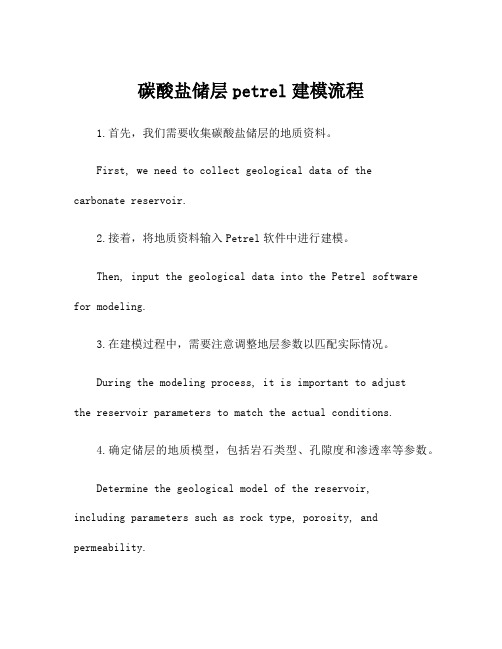
碳酸盐储层petrel建模流程1.首先,我们需要收集碳酸盐储层的地质资料。
First, we need to collect geological data of thecarbonate reservoir.2.接着,将地质资料输入Petrel软件中进行建模。
Then, input the geological data into the Petrel software for modeling.3.在建模过程中,需要注意调整地层参数以匹配实际情况。
During the modeling process, it is important to adjustthe reservoir parameters to match the actual conditions.4.确定储层的地质模型,包括岩石类型、孔隙度和渗透率等参数。
Determine the geological model of the reservoir,including parameters such as rock type, porosity, and permeability.5.通过地震资料进行辅助建模,提高建模精度。
Use seismic data to assist in modeling and improve modeling accuracy.6.进行储层物性参数的建模,包括密度、饱和度和流体性质等。
Model reservoir petrophysical parameters, including density, saturation, and fluid properties.7.使用地质统计方法对储层进行建模,提高建模的可靠性。
Use geological statistical methods to model the reservoir and improve the reliability of the model.8.对储层进行岩性分类,确定不同岩性的储层特征。
可能是最简单的Petrel建模流程
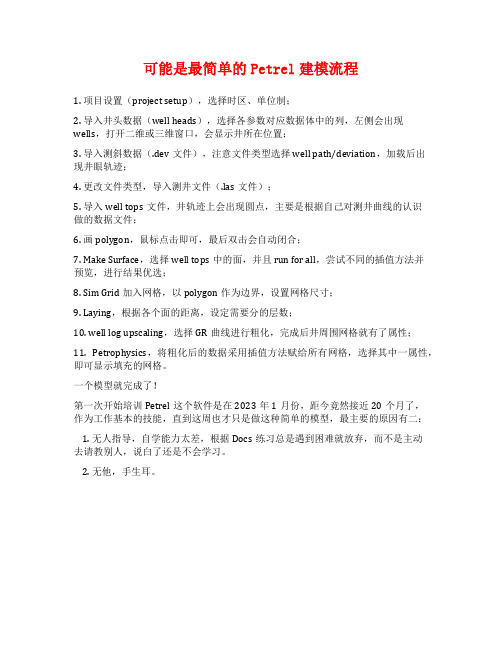
可能是最简单的Petrel建模流程
1. 项目设置(project setup),选择时区、单位制;
2. 导入井头数据(well heads),选择各参数对应数据体中的列,左侧会出现wells,打开二维或三维窗口,会显示井所在位置;
3. 导入测斜数据(.dev文件),注意文件类型选择well path/deviation,加载后出
现井眼轨迹;
4. 更改文件类型,导入测井文件(.las文件);
5. 导入well tops文件,井轨迹上会出现圆点,主要是根据自己对测井曲线的认识
做的数据文件;
6. 画polygon,鼠标点击即可,最后双击会自动闭合;
7. Make Surface,选择well tops中的面,并且run for all,尝试不同的插值方法并
预览,进行结果优选;
8. Sim Grid加入网格,以polygon作为边界,设置网格尺寸;
9. Laying,根据各个面的距离,设定需要分的层数;
10. well log upscaling,选择GR曲线进行粗化,完成后井周围网格就有了属性;
11. Petrophysics,将粗化后的数据采用插值方法赋给所有网格,选择其中一属性,即可显示填充的网格。
一个模型就完成了!
第一次开始培训Petrel这个软件是在2023年1月份,距今竟然接近20个月了,
作为工作基本的技能,直到这周也才只是做这种简单的模型,最主要的原因有二: 1. 无人指导,自学能力太差,根据Docs练习总是遇到困难就放弃,而不是主动
去请教别人,说白了还是不会学习。
2. 无他,手生耳。
Petrel构造建模用户手册—(3)构造框架建模流程
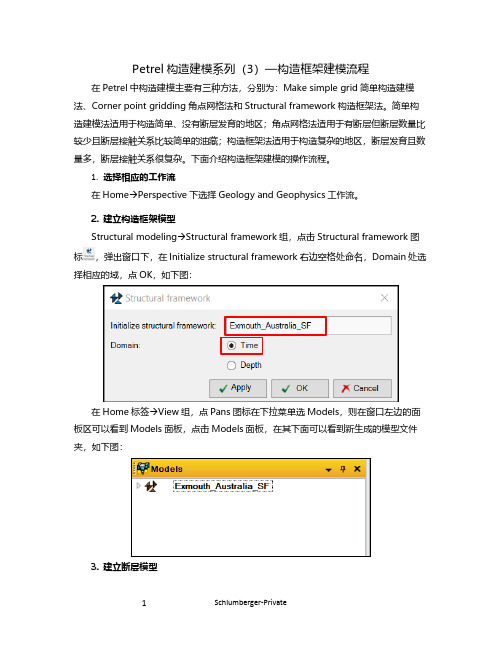
Petrel构造建模系列(3)—构造框架建模流程在Petrel中构造建模主要有三种方法,分别为:Make simple grid简单构造建模法、Corner point gridding角点网格法和Structural framework构造框架法。
简单构造建模法适用于构造简单、没有断层发育的地区;角点网格法适用于有断层但断层数量比较少且断层接触关系比较简单的油藏;构造框架法适用于构造复杂的地区,断层发育且数量多,断层接触关系很复杂。
下面介绍构造框架建模的操作流程。
1.选择相应的工作流在Home→Perspective下选择Geology and Geophysics工作流。
2.建立构造框架模型Structural modeling→Structural framework组,点击Structural framework图标,弹出窗口下,在Initialize structural framework右边空格处命名,Domain处选择相应的域,点OK,如下图:在Home标签→View组,点Pans图标在下拉菜单选Models,则在窗口左边的面板区可以看到Models面板,点击Models面板,在其下面可以看到新生成的模型文件夹,如下图:3.建立断层模型Structural modeling →Structural framework 组→点击图标Fault framework,弹出窗口下,点击图标栏的最右边图标Enable multiple drop ,然后到Input面板下选择解释断层文件夹下的第一条断层,到窗口中点击Input#1列第一行的蓝箭头,断层就全部添加进来了,如下图红框顺序:点OK ,计算完后点开窗口上方的图标Window 选择3D window ,在Models 面板下勾选Fault framework 前面的方框,在三维窗口下查看生成的断层模型,如下图:4. 在3D 窗口检查断层模型(1)检查生成的断层是否有问题,对有问题的断层进行调整。
Petrel随机裂缝建模操作流程
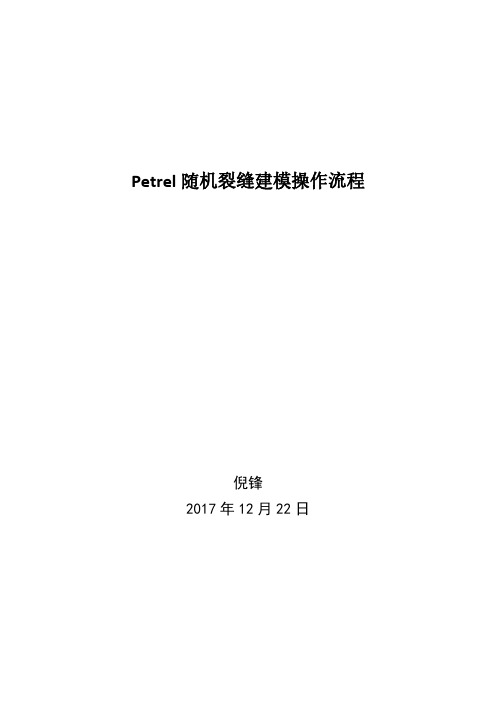
Petrel随机裂缝建模操作流程倪锋2017年12月22日Petrel随机裂缝建模操作流程Petrel裂缝建模分为随机建模和确定性建模两大类,本文档对随机建模部分进行分析和介绍。
Petrel随机裂缝建模是以井点裂缝解释成果为基础,通过单井裂缝密度插值成空间裂缝密度场,然后再通过裂缝密度场和每个网格的裂缝长度、高度生成裂缝网络。
生成的裂缝网络包括显式建模的DFN和隐式建模的IFN,通过这些裂缝网络模型再最终生成裂缝孔隙度和裂缝渗透率,即由实体缝生成等效缝。
下边分别对实际操作步骤进行介绍。
数据输入用户可以通过①添加列、②删除列和③选定某一列所对应的属性这三项功能的组合操作来修改导入模板。
单井裂缝解释数据导入窗口选定某一列所对应的属性在导入数据的窗口可以设置①表头所在行和②无效值。
若数据中没有表头,则表头所在行等于0。
Petrel软件能自动识别是否有表头。
设置表头所在行和无效值裂缝随机建模需要导入的裂缝参数是单井裂缝解释数据。
该类型数据在存储时以每一行代表一条裂缝。
每一行的必须包含4项信息,分别是①井号,②井深,③方位角和④倾斜角。
其中井深指的是斜深。
数据的组织需和导入模板保持一致。
单井裂缝解释数据示例软件在第一次导入单井裂缝解释数据后会在模型中新增一套数据,在这之后再导入数据是可以选择导入模型,包括①为已有的一套裂缝解释数据添加数据,②另外新加一套裂缝解释数据。
新增一套裂缝解释数据为已有的一套裂缝解释数据添加数据导入单井裂缝解释数据之后需要进一步将这些数据转化为单井裂缝密度曲线。
创建裂缝密度曲线的窗口中可以设置①采样间距,②“移动窗口”的长度,③是否用井斜校正裂缝密度计算结果。
若设置了使用井斜校正裂缝密度计算结果,则校正后裂缝密度等于未校正裂缝密度除以裂缝与井斜夹角的正弦值(自己推导的结论,与Petrel计算结果对比后不完全能对得上)。
计算裂缝密度曲线窗口用井斜校正裂缝密度计算结果的公式推导生成单井裂缝密度曲线后需继续将曲线粗化到网格。
petrel软件详细教程

DEPTH(MD) 1400 1400.1 1400.2
AC 374.2136 374.2136 372.9888
SP 35.5975 35.7233 35.8568
GR 127 127 126.8
POR 0.25 0.19 0.26
PERM 325 336 395
单井整理,每口井保存为一个文件,文件名为 井名.prn
Well tops
属性 horizon Horizon horizon horizon horizon horizon horizon horizon
小层号 0101 0102 0103 0104 0105 0106 0107 0108
井号 1-223 1-223 1-223 1-223 1-223 1-223 1-223 1-223
实用文档
连井剖面地层对比
实用文档
构造模型
实用文档
地层切面
实用文档
地震解释
实用文档
顶面构造
实用文档
沉积相模型
实用文档
属性模型
实用文档
储量计算
实用文档
新井设计
实用文档
图件绘制 储量丰度图
实用文档
图件绘制 属性平面图
实用文档
输出3D网格
Petrel
模型输出
格式匹配
模 型 导 入
实用文档
导入构造图
实用文档
右单击, 选择
setting
构造图加坐标
输入坐标值
实用文档
新建2D窗口显示
实用文档
构造图数字化
选择画线工具 选择make/ edit polygons
实用文档
生成数据文件 描等高线
实用文档
petrel自适应河道建模方法介绍

自适应河道建模方法介绍从Petrel2007开始引入了一个新的基于目标体的河道建模方法,自适应河道建模,即Adaptive channel。
自适应河道建模方法的主要目的是使河道相的模拟与井数据更加吻合,更符合河道的实际分布。
这里详细介绍一下该方法的主要思路。
一,工作流程。
1,解释索引体曲线。
首先,在Well section window里,创建一条新的相曲线,该曲线的主要目的是指示哪些井上的河流相是属于一个河道的,从而做为河道建模的控制/指导数据。
激活well correlation process,创建一条新的离散曲线,即点击Create discrete curve 的按钮。
选择Bodies做为新曲线的模板,如图1所示。
则在Well目录的Global well logs 目录下产生一条新的离散相曲线,索引体曲线,如图2所示。
将该曲线显示在Well section窗口里,解释该数据,操作同普通沉积相解释。
解释依据是对照原始河流相解释曲线,经过对比分析,将所有井上属于同一个河道的相对应解释为同一个body。
如图3所示,将索引体曲线和河流相曲线都显示在Well section窗口里,图中每口井上左边的一道是要解释的索引体曲线,右边一道是河流相曲线。
图中将Well20和Well22上的最上边的一套Channel sand相对应的索引体曲线都解释为Body1,那么意味着后期如果以河道相数据建模时,这两个井上的浅层的Channel sand模拟出的河道将会连接在一起,是一条河道。
一次类推,可以控制不同井上,不同期次发育的河道之间的连接关系,指导河道建模。
2,测井曲线粗化。
启动Scale up well logs模块,分别对索引体曲线和河道相曲线进行粗化。
3,自适应河道建模。
启动Facies modeling进程,基于粗化后的河道相曲线进行相建模。
选择Object modeling做为建模算法。
在Facies bodies面板下点击‘Add a new adaptive channel’按钮,添加一条自适应河道(第二个按钮是原来的河道建模方法),并设置参数。
Petrel_建模流程(PPT49页)

3
构造模型的建立
4
属性模型的建立
讲解内容大纲
构造模型的建立
1- 点击进程窗口中“Structural Modeling”下的“Define Model” 选项
2- 在弹出对话框中输入工区名称( 如wenan)
3- 点击“Apply”后即完成构造工区 的建立
构造模型的建立
构造模型的建立
断层/层Surface的建立
3- 选择要加载的数据文件和正确格式
数据准备与加载
数据准备与加载
检查是否输入正确
WellTops数据
数据准备与加载
数据准备与加载
单井相数据格式:
单井相数据
数据准备与加载
数据准备与加载
单井相数据在输入 时是被当作测井数 据输入的,所以步 骤基本与测井数据 输入相同,只是在 类型选择上为 “Fluvial Facies”。
单井相数据
数据准备与加载
数据准备与加载
断层数据格式:
断层数据
一个断层一个文件
数据准备与加载
数据准备与加载
1- 在Petrel浏览器上点击右键,选择 Import(On tree)
2- 在弹出对话框中,“Read as”选 择为“Lines”。
3- 在弹出对话框中,“Line Type” 选择为“Other”。
1- 点击进程窗口中“Utilitie”选项
2- 将已倒入的断层/层数据输入到 “a”;点击“b”对数据进行范 围限制(这里是自动识别);在 “c”处对生成面的网格进行设置 (这里为25*25);钩选“d”, 使自动生成边界,并用这个边界 来约束面的生成。
类别可以 不给出。
数据准备与加载
数据准备与加载
PETREL地质建模流程

④相数据
(2)分层数据
2) 右键单击“well tops”选择Import (on selection),选择分层数据文件和正确的文 件 类型(Petrel well tops (ASCII)(*.*))
3) 设置分层数据各列对应属性
(3)地震数据 ①层面数据 (加载时文件类型选择 Irap classic points (ASCII) (*.*) )
右键单击
文件夹,选择Import (on selection);选择井斜文件,文
件类型为“well path/deviation (ASCII)(*.*)”。按OK关闭文件选择对话框。
③ 井曲线
• 右键点击Wells文件夹,选择Import (on Selection); • 选择井曲线文件,并选择正确的文件类型(well logs (ASCII) (*.*) )后按Open; • 记住在输入测井曲线的窗口中弹出的输入数据卡片下为每种测井曲线添
②断层数据 (加载时选择文件类型 Irap classic lines (ASCII) (*.*) )
二、三维构造建模
1 2 3 4 5
1
2
(1)断层线投影到构造顶面
(2)编辑断层线,表示倾斜断层
(3)创建断层
3
4
5
三、三维相建模
1、测井曲线离散化
2、数据分析
3、趋势面
3、相模拟
四、三维物性参数建模
1、数PETREL地质建模流程
Petrel软件建模流程
数据准备
油藏数模
模型粗化
三维构造建模
油
藏
三维相建模
地
质
建
模
的
核
Petrel属性建模用户手册—(3)相建模流程
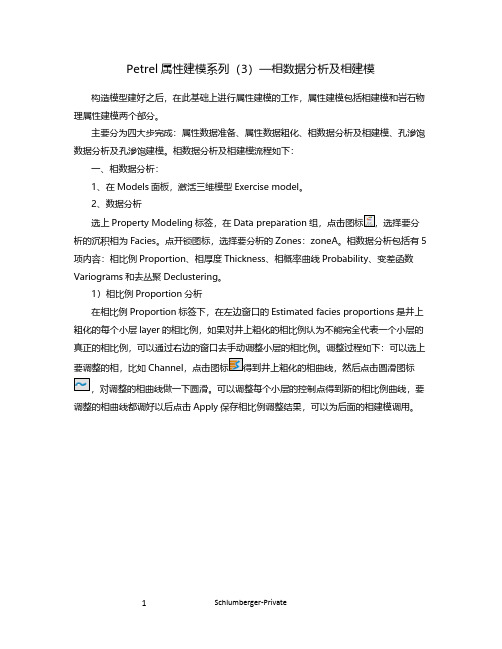
Petrel属性建模系列(3)—相数据分析及相建模构造模型建好之后,在此基础上进行属性建模的工作,属性建模包括相建模和岩石物理属性建模两个部分。
主要分为四大步完成:属性数据准备、属性数据粗化、相数据分析及相建模、孔渗饱数据分析及孔渗饱建模。
相数据分析及相建模流程如下:一、相数据分析:1、在Models面板,激活三维模型Exercise model。
2、数据分析选上Property Modeling标签,在Data preparation组,点击图标,选择要分析的沉积相为Facies。
点开锁图标,选择要分析的Zones:zoneA。
相数据分析包括有5项内容:相比例Proportion、相厚度Thickness、相概率曲线Probability、变差函数Variograms和去丛聚Declustering。
1)相比例Proportion分析在相比例Proportion标签下,在左边窗口的Estimated facies proportions是井上粗化的每个小层layer的相比例,如果对井上粗化的相比例认为不能完全代表一个小层的真正的相比例,可以通过右边的窗口去手动调整小层的相比例。
调整过程如下:可以选上要调整的相,比如Channel,点击图标得到井上粗化的相曲线,然后点击圆滑图标,对调整的相曲线做一下圆滑。
可以调整每个小层的控制点得到新的相比例曲线,要调整的相曲线都调好以后点击Apply保存相比例调整结果,可以为后面的相建模调用。
2)相厚度Thickness分析在Thickness标签下可以查看在每个Zone里井上粗化的每种相的厚度分布,如下图:3)相概率曲线Probability分析在Probability标签下可以选择和沉积相相关性比较好的第二属性,比如反演的波阻抗属性AI,分析在第二属性的分布范围内,相出现的概率曲线,如果分析得到了很好的正相关或负相关的概率分布曲线,则可以用该概率曲线约束相建模。
- 1、下载文档前请自行甄别文档内容的完整性,平台不提供额外的编辑、内容补充、找答案等附加服务。
- 2、"仅部分预览"的文档,不可在线预览部分如存在完整性等问题,可反馈申请退款(可完整预览的文档不适用该条件!)。
- 3、如文档侵犯您的权益,请联系客服反馈,我们会尽快为您处理(人工客服工作时间:9:00-18:30)。
Petrel建模流程一、数据预备二、数据输入三、Pillar gridding四、Make horizon五、Laying六、建立几何模型七、离散化测井曲线八、对Vsh数据进行分析九、相建模十、对连续数据进行分析十一、属性建模十二、网格粗化及属性粗化的操作十三、储量运算十四、产生STOIIP (烃体积密度分布图)十五、输出数模所需要的文件要紧模块介绍一、数据预备本实例中的数据整理如下:wellhead井位坐标文件jinghao X Y kb topdepth bottomdepth X21-233973816364714261433.0821502195 X21-243974070364716291433.082156.12193.1 X21-253974257364718491433.082154.42190.4 X21-263974480364720961436.52154.82189.8 X22-193972535364705161407.562120.32152.3 X22-203972803364707951417.462139.12165.1 X22-213973010364710401379.72102.62135.6 welltop分层文件X Y hb wellpoint surface jinghao 397381636471426-716.92Horizon c811X21-23397381636471426-724.92Horizon c8121X21-23397381636471426-735.92Horizon c8122X21-23397381636471426-755.92Horizon c813X21-23397381636471426-761.92Horizon c821X21-23397407036471629-723.02Horizon c811X21-24397407036471629-731.02Horizon c8121X21-24397407036471629-742.02Horizon c8122X21-24397407036471629-754.02Horizon c813X21-24397407036471629-760.02Horizon c821X21-24测井文件预备DEPTH PERM_K POR_K SW_K VSH_K NTG 2140.1250.00590100 2140.250.0059010 1 2140.3750.00590100 2140.50.005900 1 0二、数据输入1 输入Well Header(井位坐标文件)右键点击输入Well Header:文件类型里选:Well heads (*.*)2 输入Well Tops(分层文件):右键点击Well Tops文件夹并选择Import (on Selection);文件类型里选:Petrel Well Tops (ASCII)3 输入Well Logs右键点击Wells文件夹,选择Import (on Selection);文件类型:Well logs (ASCII)Input Data logs specify logs to be load加载per, perm, s w, vash, ntg 等数据。
设置templateSettings -9999全选左击OK然后下图设置左击OK For All 。
在流程窗口左键双击显现下图,在窗口中输入建模名称点apply,再点cancel三、Pillar Gridding建一个网格边界(工区范畴)边界标定了3D网格的侧向延伸。
仅在边界内形成3D网格,因此在边界外可不能进行储量运算,也不存在构造层面和属性单元。
可用创建边界工具,在2D窗口中创建一个边界。
同时在那个地点设置最终模型的横向网格大小。
步骤:左击下拉菜单中的并把资源治理器中的wells打勾显现建模的2D图形:把pillar gridding 单击点亮:左击在2D里扫瞄全图,显现下图:左击,然后用鼠标左键画边界:边界将要封闭前双击左键,就封闭了.然后左键双击左击apply,显现下图左击是(Y)。
Pillar网格化的过程确实是一个空间结构生成的过程。
在I、J方向上定义网格单元的大小。
生成的骨架网格(也叫做Pillar网格)定义出了空间结构。
创建出的骨架网格不代表任何表面,而是代表了Pillar顶部、中部和底部的位置。
在下一个进程中(创建地层层面)地层层面会被插入(make horizon),并连接到pillar上,Z方向上的网格单元也将被定义。
Pillar网格化进程完成后,第一会生成一个3D GRID网格。
网格化的目的确实是要创建平均分布的矩形网格单元。
对生成的网格结果感受中意后,点击OK以开始构建顶部和底部的骨架网格。
在弹出窗口(询问是否将开始构建顶部和底部骨架网格)中点击"Yes"。
四、Make Horizon在3D骨架网格中加入层面左键双击:窗口中显现下图:左击5次,建立5个层面。
显现下图:左击1,然后依次左击2 、3 ,4把层面加上去。
1 2 3 4 显现下图。
并把光滑窗口数字0改为2。
双击窗口中显现下图:直截了当左击。
再cancel.五、Laying细分层仅仅是网格精细化的过程,不是所有输入资料都用在了那个进程中。
用户可通过设置单元的厚度、单元的个数或用比例数,来定义网格垂向的辨论率。
给定单元厚度时,zone 的划分既能够跟随顶部也能够按底部。
小层本应该依照将要建立的属性模型来定义。
通常,小层的厚度应该是模拟的最薄相的厚度(最薄层处一米一个layer)。
然而,有专门重要的一点应当记住,小层厚度减少时,单元数目会增加,因此不应该插入太多的细节。
步骤:下面创建细分层:左键双击显现下图:把分层数改成如下图,两个主力层各分成10个小层。
左击apply,再cancel.六、建立几何模型(能够不做)几何属性是通过先前定义好的方法,如网格高度(Cell Height)、总体积(Bulk Volume)、创建出的3D属性。
每个网格都将给予一个与所选方法相对应的数值。
在进行储量运算和岩石物理属性间的数学运算(如生成含水饱和度属性)时可能会用到。
几何属性建模进程承诺用户建立几何属性模型,另外还可进行简单的建模操作,如接触面之上的运算,它是运算用户定义的接触面之上的网格单元的高度。
选择“单元体积”方法;用总体积作为属性模板,然后点击应用即可生成;左键双击显现下图,左击apply,再左击cancel.卡泥质含量:打开input资源治理器(显现下图)对右击显现下图:左击设置如下图:把V sh测井曲线处理成离散的值0(代表砂岩段)和1(代表泥质段)七、离散化测井曲线离散化进程确实是给井曲线穿过的网格单元赋值。
因为每个网格单元仅能得到一个值,那就要求测井曲线要平均分布,即离散化。
其目的确实是要在属性建模时能把井的信息作为输入,即操纵井间的属性分布。
有一点要明确,离散化之后得到的网格单元将作为属性的一部分,而不是独立出的一项。
沿井轨迹的网格单元内分布的值与整个3D离散化之后得到的属性分布是一致的。
左键双击定义离散化设置。
算法选平均法,以线数据处理测井曲线,使用Neighbor cell方法。
注意:*对Vshale设置成如下方式,然后左击*关于连续数据Perm离散化时应该选用Harmonic方法,其它设置完后左击*每次设置完一道测线参数并Apply后,都要把点上,以免被冲掉(那就白做了)。
*关于Por, Sw, Ntg选用的方法一样,都用Arithmetic八、对Vsh数据分析数据分析的结果能够直截了当被相建模和属性建模的模块调用,数据分析分为两类:对离散数据的分析和连续数据的分析。
VSH离散数据的分析:1.打开分析窗口,界面如下:2.选择分析的对象,是通过离散化的井点,依旧未离散化的测井曲线,或整个模型(默认).3.是否使用滤波功能,专门少使用(默认不用)。
4.左击标签,进行相应的分析:选中vsh[U]的Zone 1依次左击 1、 2 、 3 、45、Vsh 变差函数的分析对Vshale 的4个层(zone1,zone2,zone3,zone4)分别进行变差函数的分析: 以zone1层的泥shale 为例,其它2、3、4层的操作相同 左击标签,进行相应的变差分析:显现下图:1432第一设置主方向的分析参数,包括带宽,搜索半径,步长等,然后再设置次方向和垂向上的参数,这些参数的设置需要用户对本地区数据的大致了解的基础上,否则分析的结果的可信度大大降低.在该例中的分析参数和结果如下图.在分析变差之前,第一大致了解数据的分布情形,然后再调整这些分析参数,如此才能达到比较好的分析成效。
1)先把Major Direction (主方向值)左击,(显现下图)然后设置其它参数,手动调参完毕后左击Apply,手动调整下图的1和2的幅度,使得蓝线尽量与小黑点重合,调好后块金值Nugget设为0。
注意:Major range 值比Minor range 值一样要大些。
Type 值均设置成spherical(球形的),No lags 一样依照体会设置,,本例设为30 ,如此条柱较多,容易调参。
2) Major Direction手动调参完毕后,再左击次方向(显现下图),开始手动调参,调完后,左击Apply3) Major Direction 调参完毕后,左击Vertical Direction(显12现下图)垂向厚度一样小于10米,但有时主力层厚要超过10米。
块金值Nugget设为0至此,Vshale的Zone 1层的泥质操作完毕。
然后是Zone 1层的砂层是同样操作。
本例中调好的图形如下:主方向调试如下:次方向调试如下:垂向调试如下:然后调试Vsh[U]的Zone 2 ,zone 3,zone 4 ,重复前面操作过程,4个层都依次变差分析完成后,对Vsh的数据分析终止。
九、相建模Petrel中有几种方法能够用来生成相模型:在那个地点常使用序贯指示模拟法的相模型随机运算(随机建模)。
用序贯指示模拟法(SIS),建立一个差不多的相模型的进程:1、双击下的。
2、打开相建模流程3、选择Use existing property,属性选择4、选择Zone settings,选择Zone 1 (顶层) ,左击,把打勾,并设为2,并把Leave Zone Unchanged 按钮按下。
选中zone1打勾以zone1B:5 、选择zone 1。
取消选择Leave Zone Unchanged按钮以改变设置并选择序贯指示模拟方法。
6 ⎛⎦1、2、3、4、各一次,并左击5、两次、显现下图:左击Apply运行,然后依次对zone 2,zone 3,zone 4 层做和上述相同步骤。
